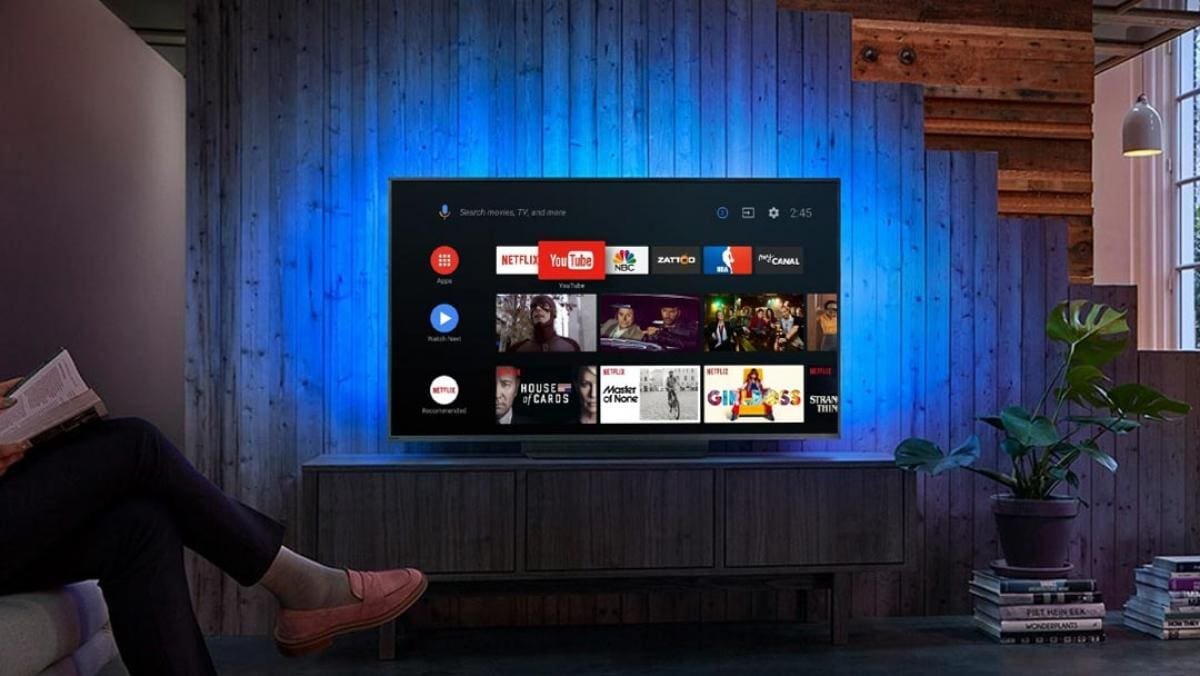El gigante con sede en Mountain View ha conseguido convertirse en el gran rival de Apple. Sí, Android es el sistema operativo para móviles más utilizado, destronando a viejas glorias como Windows Phone o Symbian. Y claro, la gran G decidió dar el salto al mercado de los televisores inteligentes, mostrando su propia alternativa. Hablamos de Android TV, un sistema operativo utilizado por la mayoría de firmas del mercado y que permite sacarle el máximo partido a tu Smart TV.
El éxito de este sistema operativo es tal, que hay a la venta un gran número de Android TV Box en el mercado. Sí, pequeños dispositivos que se te permite disfrutar de las bondades del sistema operativo de Google para televisores inteligentes. Y es que, poder instalar juegos o aplicaciones es un factor a tener en cuenta, pero si sabes cómo, podrás exprimir mucho más a tu Smart TV.
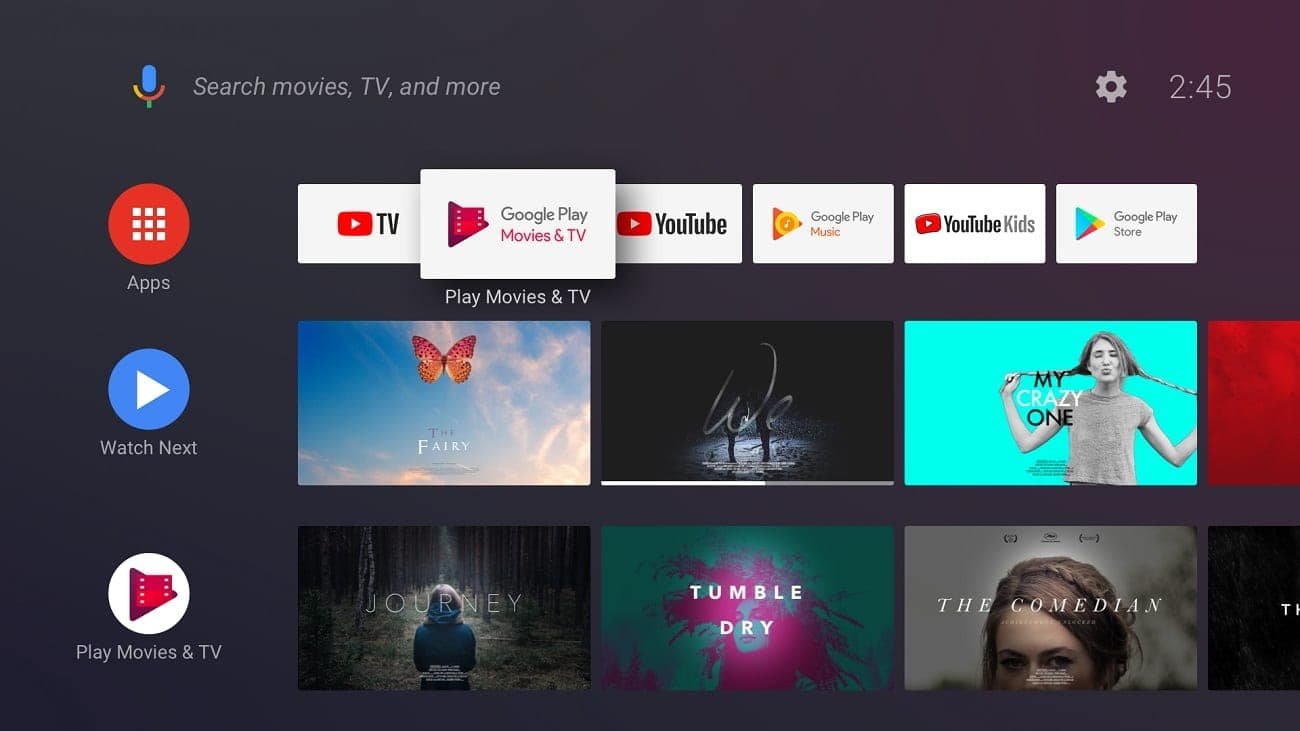
Trucos y consejos para tu Smart TV con Android TV
Por este motivo, y para que disfrutes más que nunca de tu televisor con este SO, te vamos a contar los mejores trucos Android TV que tienes que conocer para aprovechar el potencial de tu Smart TV Philips, Sony o de cualquier otra marca que apueste por esta interfaz.
Añade cualquier dispositivo Bluetooth (mandos, teclados…)
Sí, es bastante normal conectar un altavoz inalámbrico o una barra de sonido con tu televisor. Pero Android TV ofrece mucho más. De esta manera, vas a poder emparejar cualqueir mando de juegos a través del bluetooth. ¡Incluso puedes conectar el mando de la PS4 o la Xbox One a tu televisor! Para hacerlo, has de ir a Configuración (el conocido engranaje situado en la parte superior derecha), escoger controles remotos y accesorios. Ahora, dale a Agregar accesorio y verás que tu televisor empieza a buscar dispositivos con los que vincularse. Ideal para disfrutar del catálogo de juegos disponible en la tienda de aplicaciones de Google.
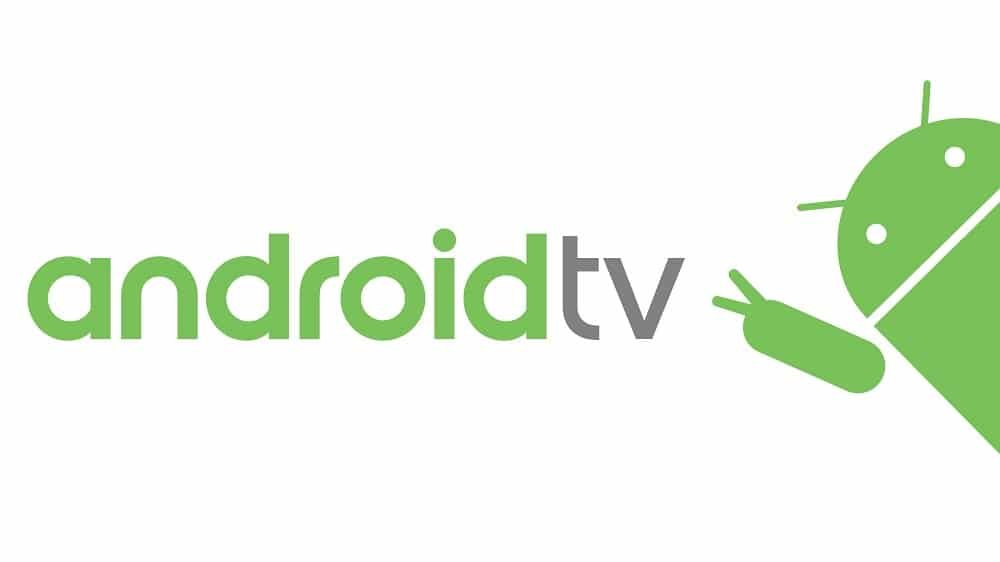
Instala aplicaciones (APK) en tu Smart TV
La interfaz de Android TV es mucho más limpia que la de la versión para smartphones y tablets. Evidentemente, el SO para un televisor ha de mostrar un aspecto mucho más limpio. Y es por este motivo por el que en Android TV veremos muchas menos aplicaciones de las que pensamos. Además, en la tienda de aplicaciones principalmente tendremos disponibles tan solo aquellas apps que estén adaptadas a la particular pantalla de una televisión.
Pero, eso no significa que no puedas instalar cualquier aplicación compatible con Android. Más que nada porque la base de Android TV es el mismo código abierto que Google, por lo que podrás instalar la gran mayoría de aplicaciones disponibles en Google Play. Pero, ¿cómo hacerlo si no está disponible en la tienda de aplicaciones? A través de un archivo APK.
Hablamos de un paquete de aplicaciones Android de la aplicación o el juego que quieras iniciar. Has de tener en cuenta que, para ello, lo único que te hace falta es descargar un administrador de archivos. Hay un gran número de ellos, pero nosotros te recomendamos X-plore File Manager. Ahora, deberás ir a Configuración, Preferencias, Seguridad y en restricciones debes escoger Fuentes Desconocidas. De esta manera, podrás instalar archivos externos.
Ahora, lo que debes hacer es descargar el archivo APK de la aplicación o videojuego que quieras instalar. Aquí has de tener mucho cuidado, ya que hay multitud de webs que ofrecen este tipo de archivos con malware en su interior. Personalmente, te recomendamos utilizar APKMirror, la web más segura y con el catálogo de aplicaciones más completo.
Te descargar el APK en cuestión desde el ordenador, lo pasas a un USB y luego lo conectas a tu Smart TV con Android TV para instalarlo. El proceso es realmente sencillo, tan solo has de seguir los pasos. Lo único que has de tener en cuenta, es que habrá aplicaciones que no funcionarán de forma correcta con tu televisor, ya sea porque no tiene suficiente potencia para poder mover la app o el juego en cuestión, o por que debido al tamaño de la pantalla no es compatible con este formato.
Sí, utiliza Google Assistant y activa funciones mediante comandos de voz
Otra de las grandes bondades que ofrece Android TV es su compatibilidad con el asistente de voz de Google. Como no podía ser de otra manera, Google Assistant funciona perfectamente con tu televisor, por lo que es otro de los puntos más interesantes, siempre y cuando sepas cómo utilizarlo. De esta manera, podrás controlar el volumen, pedir que te ponga una película o serie en Netflix, saber el tiempo que hace en tu ciudad, controlar todo tipo de dispositivos inteligentes en tu hogar… Vamos, que las posibilidades son realmente amplias.
Lo más probable es que tu mando a distancia tenga un botón dedicado para activar Google Assistant. Pero, si quieres que funcione todo correcto, deberás abrir Google Home en tu teléfono Android o iOS. Ahora, escoge el avatar y dale a Configuración del asistente. Ahora escoge el dispositivo que quiera configurar (en este caso tu Smart TV con Android TV) y confirma que las opciones están habilitadas. ¿Y cómo lo activas? Pues muy sencillo: tan solo tienes que decir OK Google. ¡Más fácil imposible!
Convierte tu teléfono móvil en un mando a distancia
¿No encuentras el mando de tu Smart TV? Pues nada mejor que convertir tu smartphone en un mando a distancia para tu televisor con Android TV. Lo único que necesitas es esta aplicación desarrollada por Google. ¿Su nombre? Android TV Remote Control. Si la quieres probar, puedes descargarla en tu teléfono Android a través de este enlace, o haciendo click aquí si tu terminal es un iPhone.
¿Tienes una tele con Android TV? Que sepas que hace las funciones de Chromecast
En este caso, decir que tu Smart TV con el sistema operativo de Google puede hacer las funciones de Chromecast. Sí, lo único que hace falta es que tu teléfono y la televisión estén conectadas a la misma red WiFi. De esta manera, podrás transferir todo tipo de contenido de forma cómoda. ¡Qué más puedes pedir!
Adapta la pantalla de inicio de Android TV a tu gusto
Por último, pero no menos importante, decir que puedes configurar la pantalla de inicio de tu televisor en función de tus necesidades. A lo mejor quieres que Netflix esté en primera página, o no utilizas YouTube lo suficiente para uqe valga la pena. Así que, lo mejor es organizar las apps que aparecen en función de tus necesidades.
Para ello, abre la opción Configuración de tu televisor con Android TV. Ahora, escoge Preferencias del dispositivo, ves a la opción Pantalla y ajusta todo a tu gusto.